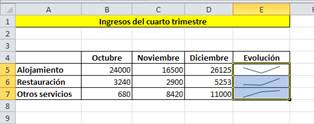Después de un tiempo trabajando con Excel 2010, reconozco que no he notado grandes cambios significativos respecto a versiones anteriores; quizás para mí, la más notable, es la que ahora vengo a contaros: los nuevos minigráficos.
Definición
Como bien dice su nombre son pequeños gráficos que se incluyen dentro de celdas y que también se actualizan al modificarse los valores a representar, aunque lógicamente no permite por ejemplo tantas opciones de formato como los gráficos habituales.
Antes de empezar
Para poder utilizar esta nueva modalidad ES OBLIGATORIO QUE EL DOCUMENTO ESTÉ GUARDADO COMO LIBRO DE LA VERSIÓN 2010; de lo contrario, la opción aparecerá desactivada en la cinta.
Datos de partida
Para la explicación, vamos a suponer que tenemos recogidos en un cuadro los datos correspondientes a los ingresos de un establecimiento hotelero durante los últimos meses del año. Por ejemplo:
Proceso
Nuestro objetivo es que dentro de cada celda del rango E5:E7 aparezca un minigráfico que represente la evolución de cada concepto en estos meses.
Comenzamos por seleccionar las celdas con los datos numéricos a representar; es decir, B5:D7. A continuación, en la cinta Insertarpulsamos el icono del minigráfico que nos interese, en este caso, Línea. Si has seguido bien estos pasos, Excel mostrará un cuadro de diálogo similar al siguiente, en el que podrás indicar qué celdas se utilizarán para insertar los gráficos.
Resultado
Tras pulsar Aceptar, verás las líneas que representan el cambio de ingresos de octubre a diciembre.
Además, puedes comprobar que se ha activado la cinta Diseño, con la que podrás personalizar las características de los gráficos o cambiar de modelo.
Sólo una cosa más a tener en cuenta, el tercer modelo de minigráfico disponible: Ganancia o pérdida, sólo resulta apreciable e interesante cuando en los datos a representar tengas cantidades positivas Y negativas.